Данная статья содержит несколько советов, выполнение которых сразу после завершения установки ОС Ubuntu 16.04 обеспечит удобную, полнофункциональную и безопасную операционную систему. Статья изложена как можно более коротко, чтобы читатель не был утомлён длинным перечнем. Однако можно не сомневаться, что текст ниже содержит абсолютно всё необходимое для свободного и комфортного использования системы.
Как ранее было уже отмечено — для безопасного пользования операционной системой следует поддерживать актуальное состояние её, своевременно устанавливать все необходимые обновления её безопасности, а также исправления инструментов. Наиболее важным это правило является в отношении бета-версий.
Возможно обновление ОС при помощи утилиты, имеющей графический интерфейс, либо же в терминале. Ниже будет рассматриваться первый вариант — обновление ОС с использованием графического интерфейса.
1. Обновление OC Ubuntu 16.04
Вначале необходимо провести обновление репозиториев программного обеспечения. Для этого нужно открыть меню Dash, затем набрать в поисковой строке .
Следующий шаг — открыть приложение, потом перейти на его вкладку под названием Другое ПО . Отметить оба пункта.

Потом закрыть приложение, после чего система предложит ввести пароль, а после этого произойдёт загрузка обновлений.

Затем снова нужно запустить Обновление программного обеспечения в Dash, в этот раз будут показаны доступные обновления с предложением их установки.

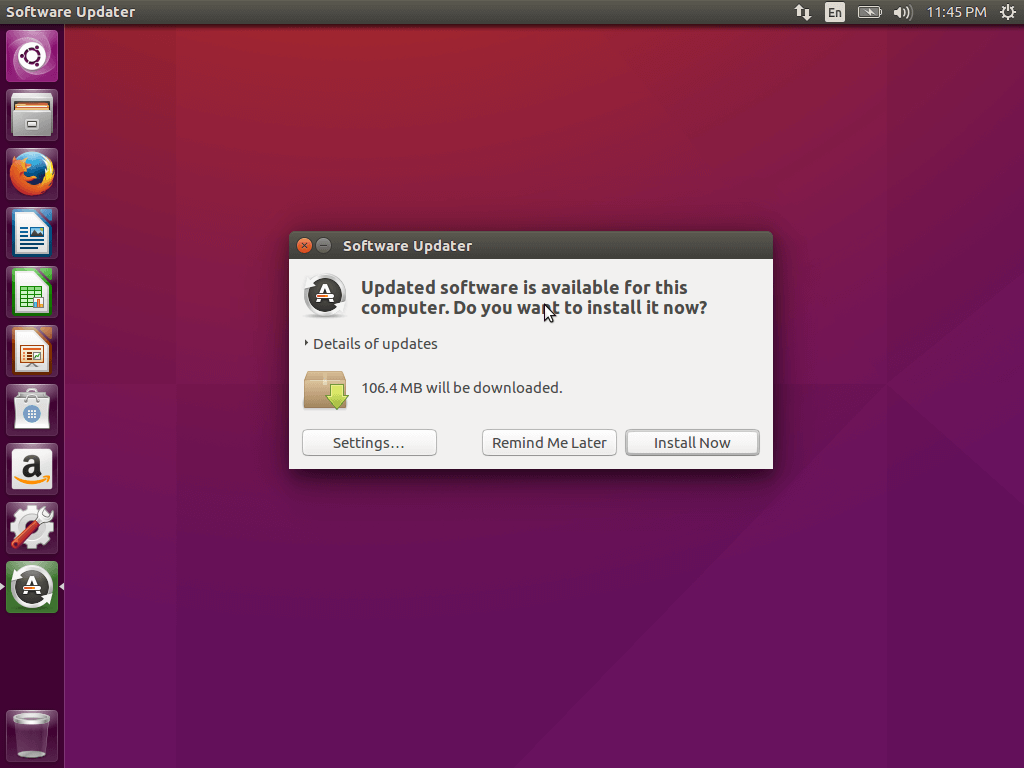


Чтобы обновить Ubuntu 16.04, нужно в терминале ввести 2 команды —
$ sudo apt-get update $ sudo apt-get upgrade
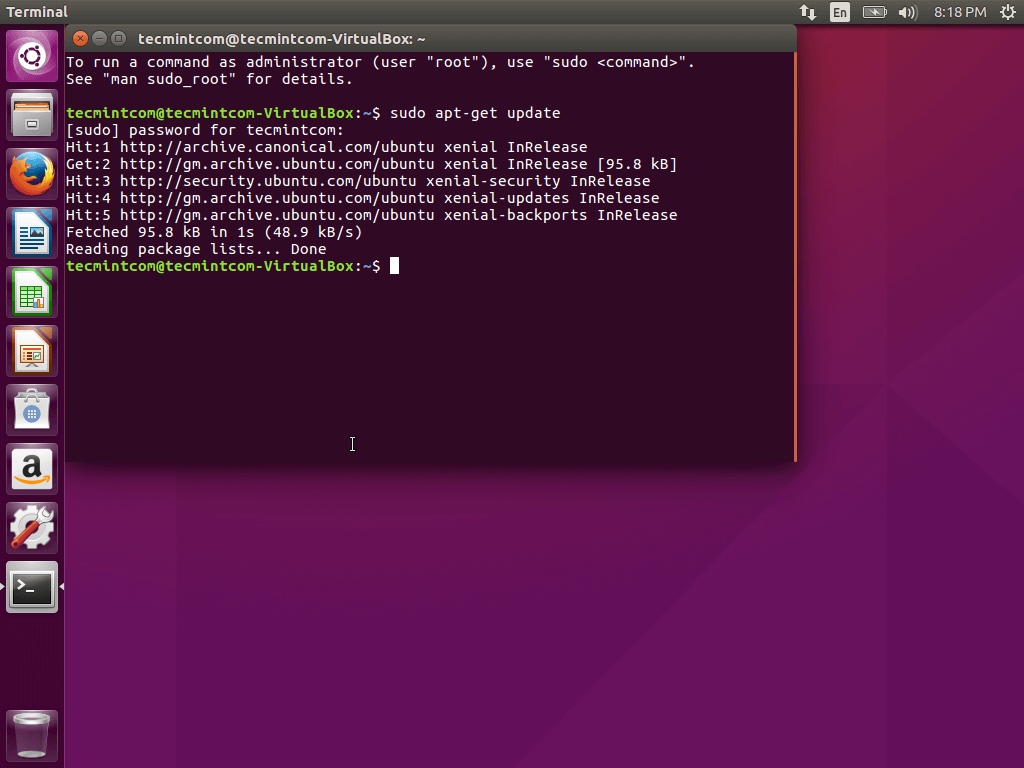

2. Установка главных приложений
В настройку Ubuntu 16.04 по окончанию её установки входит инсталляция дополнительных приложений, позволяющая повысить удобство ОС. К ним относятся браузер для интернета, разные редакторы, утилиты, просмотрщики. Ubuntu содержит Firefox по умолчанию, однако этот браузер — не самый популярный в мире и уступает, например, Хрому в плане возможностей.
Можно отыскать Chromium, который содержится в Gnome — менеджере приложений, поставляемым на данный момент с Ubuntu 16.04.
Также могут потребоваться следующие приложения:
- Skype — наиболее популярный сервис айпи-телефонии в мире.
- Pidgin — самый подходящий мессенджер для ОС Linux.
- Deluge — торрент-клиент.
- Mega — облачное хранилище.
- CrashPlan — система резервных копий.
- Telegram — кроссплатформенный мессенджер.
- Uget — менеджер загрузок.
- Tor — программа для обеспечения анонимности во всемирной паутине.
3. Установка Clementine
Clementine представляет собой один из наилучших современных плееров для систем семейства Linux, отличающийся самым широким диапазоном возможностей. Его функционал можно сравнить с функционалом таких приложений, как Rthythmbox, VLC, Audacious и других. Настроить Ubuntu 16.04 по окончанию её установки невозможно без инсталляции плеера.
Одной из важных особенностей данного плеера является возможность подключения к интернет-сервисам, обеспечивающим потоковую передачу музыки, не запуская при этом браузер либо иное стороннее приложение. Можно легко подключить при этом last.fm, Spotify, sky.fm, Onedrive, Google drive и многие другие сервисы. Имеется и свой эквалайзер.
Установка программы возможна при помощи команды sudo apt-get install clementine
Другие приложения, которые заслуживают упоминания:
VLC — медиа плеер, отличающийся широким перечнем медиа форматов, а также очень большим функционалом.
Audacity — минималистичный и простой инструмент, позволяющий редактировать аудио и подходящий и для начинающих, и для специалистов. Отличается широким функционалом.
Kodi (XBMC) — программа-домашний кинотеатр, имеющая открытый исходный код и отличающаяся расширенной поддержкой медиа форматов, начиная mp3 и заканчивая самыми невероятными. Возможно открытие аудио, фото и видео.
Handbrake — приложение, позволяющее также работать с медиафайлами, конкретнее — конвертировать их.
Spotify — клиент Spotify, предназначенный для семейства Linux.
OpenShot — простой редактор видео для ОС Linux. Отличается простотой интерфейса и достаточным количеством функций.
Ubuntu-restricted-extras — плагины и кодеки, позволяющие избежать трудностей с воспроизведением разных форматов.
Gimp — программа редактирования фото для ОС Linux.
Чтобы установить Spotify, используются следующие команды:
$ sudo apt-key adv --keyserver hkp://keyserver.ubuntu.com:80 --recv-keys BBEBDCB318AD50EC68650906 $ sudo apt-get update $ sudo apt-get install spotify-client
Остальную часть программ возможно инсталлировать с помощью официальных репозиториев.
4. Установка Appgrid и Synaptic
Очень полезны и удобны запасные варианты, если речь идёт об установке ПО, в особенности, если Вы относитесь к поклонникам нового центра использования приложений.
Synaptic также имеет поддержку графического интерфейса без чего-либо лишнего — исключительно необходимые функции. Чтобы установить Synaptic, нужно нажать Ctrl+Alt+T, затем выполнить команду
$ sudo apt-get install synaptic


Кроме того, возможна его установка через центр приложений. В то же время установка AppGrid возможна исключительно при помощи терминала путём выполнения следующих команд:
$ sudo add-apt-repository ppa:appgrid/stable $ sudo apt-get update $ sudo apt-get install appgrid


Таким образом, существуют 4 метода установки приложений в ОС Ubuntu: с помощью терминала, центра приложений, AppGrid и Synaptic.
5. Отключение онлайн поиска
В Dash поиск до сих пор содержит результаты онлайн-поиска с сайтов Wikipedia, Amazon и некоторых других, которые могут представлять определённую опасность для Вашей ОС.
Отключается данная функция довольно просто. Нужно открыть утилиту Настройки , затем перейти к пункту Безопасность и конфиденциальность , после чего на вкладке Поиск нужно отключить Результаты поиска онлайн.
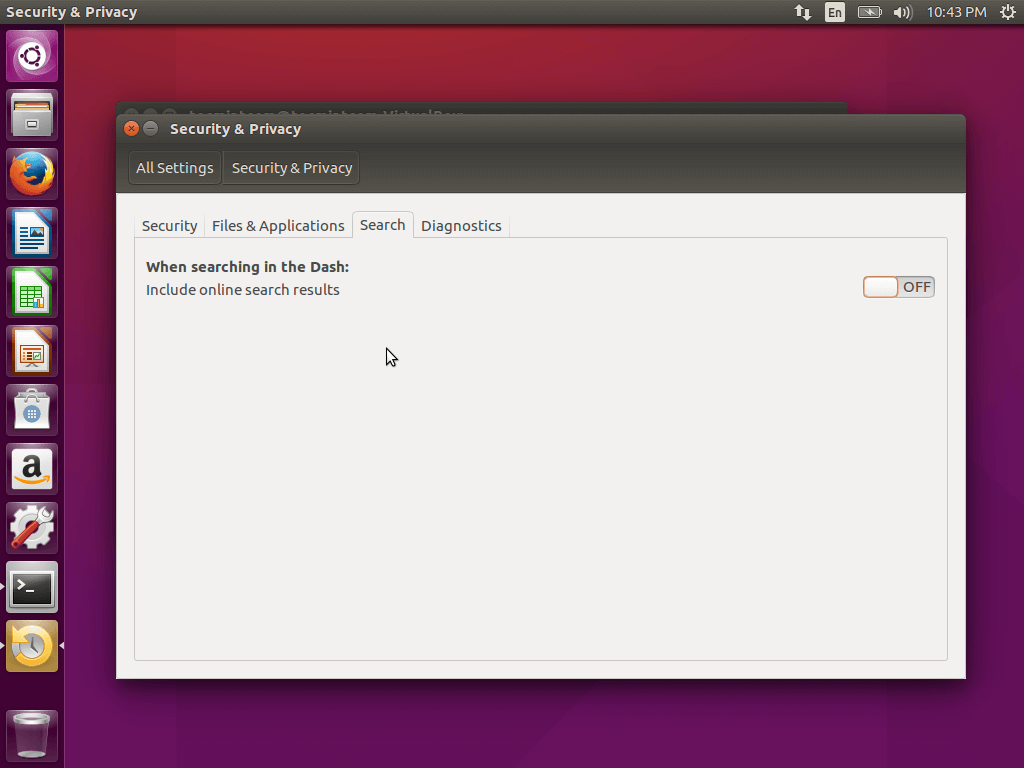
6. Установка Ubuntu Tweak Tool с целью настройки системы
Ubuntu имеет довольно красивый интерфейс и минимальное число настроек. Если необходима тонкая настройка, возможна установка дополнительных утилит.
Unity Tweak Tool представляет собой удобный инструмент, который даёт возможность изменить Unity, подогнав систему под свои нужды. Установка его возможна через центр приложений.

7. Установка графического драйвера
Для придания видеокарте максимально возможной производительности при первоначальной настройке Ubuntu 16.04 необходимо установить графический драйвер для обеспечения более плавного рендеринга графического интерфейса и возможности играть и редактировать видео.
Нужно для этого ввести в поисковой строке Dash словосочетание Программы и обновления , затем запустить утилиту, перейти на вкладку в ней Дополнительные драйверы , выбрать необходимые компоненты и после этого нажать применить.

8. Настройка клавиатуры
Доступными по умолчанию являются исключительно английская и русская раскладки. Если необходима другая, следует нажать на значок переключения раскладки, расположенный на панели, выбрав на нём Параметры ввода текста.
В данном окне можно добавить другой язык, а также изменить клавишу, переключающую раскладку.
9. Отключение отчетов о сбоях
В случае, когда Вы не планируете сообщать разработчикам системы о произошедших в ней сбоях и ошибках, возможно отключение отчётов о них. Безусловно, лучше всё же отправлять такую информацию, в особенности в бета-версии, чтобы разработчики могли исправлять ошибки.
Чтобы отключить всплывающие отчёты о сбоях и ошибках, нужно запустить терминал, затем выполнить команду
$ sudo sed -i "s/enabled=1/enabled=0/g" "/etc/default/apport"
После этого отчёты об ошибках будут исключены.
10. Разместите лаунчер внизу
Unity имеет определённые взгляды по некоторым вопросам, однако Вам не обязательно нужно их разделять. С момента выхода 1-й версии оболочки для рабочего стола на экране лаунчер располагался слева. Теперь разработчики создали возможность перемещения его в нижнюю часть экрана. Это одна из наиболее часто обсуждаемых особенностей системы Ubuntu.
Это довольно легко настраивается при помощи Unity Tweak Tool.
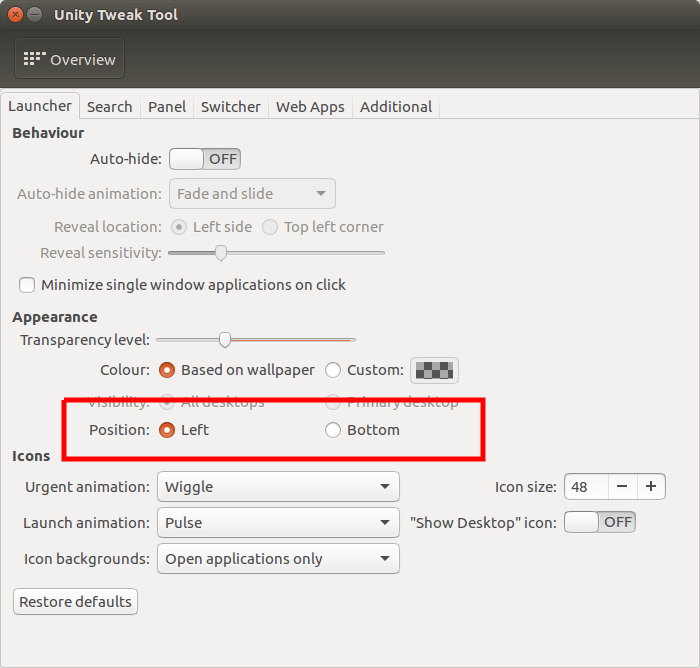
11. Пакеты SNAP
К немаловажным особенностям Ubuntu 16.04 относится поддержка Snap — новой системы для установки пакетов, которая была разработана Canonical именно для устройств встраиваемого типа. Её ядро и главные утилиты отныне поставляются в форме пакета Snap.
Резюме
Теперь начальная настройка системы Ubuntu 16.04 практически завершена. Но впереди ещё немало действий, необходимых для того, чтобы окончательно заточить её под себя.
Поставьте оценку статье!
В данной статье я постараюсь ответить на вопросы, которые, я думаю, возникают у каждого пользователя, впервые установившего себе GNU/Linux. Я и сам пользуюсь данными ОС только пару лет, и у меня самого возникали подобные вопросы, поэтому, думаю, что смогу немного помочь новичкам разобраться с данными системами. На первый взгляд все кажется сложным и непонятным, я же постараюсь убедить Вас, что это не так. В качестве ОС Linux для начинающих я выбрал Ubuntu, и думаю, что не ошибся, так как этот дистрибутив действительно дружественен к пользователю: его очень легко установить, он имеет удобный графический интерфейс (вне зависимости, будь то Gnome, KDE или Unity), наиболее полная локализация и конечно же Центр приложений, устанавливать софт из которого - дело нажатия одной клавиши мыши. Но после установки системы в ней имеются ряд ненужных на мой взгляд программ и настроек, которые неплохо было бы изменить и дополнить чем то более удобным и функциональным. Этим мы и займемся в этой статье. Какие действия выполнять, а какие - нет это личный выбор каждого пользователя, возможно, Вам пригодится только пара из ниже перечисленных команд, а может быть Вы настроите свой Ubuntu GNU/Linux в точности, как изложено в статье.
Я не буду описывать конкретные настройки для каждой рабочей среды (Gnome, KDE, Unity), а выложу только те настройки, которые не зависят от рабочего окружения и пригодятся всем пользователям.
Все ниже перечисленные команды нужно копировать в терминал. Терминал можно вызвать комбинацией CTRL+ALT+T .
Обновим систему
Для начала обновим список репозиториев и поиск индексов обновленных версий программ, драйверов, ядра и всего прочего:sudo apt-get update
Теперь, собственно, установим все доступные обновления:
sudo apt-get upgrade
Установим flash, java, аудио- и видео-кодеки:
apt-get install ubuntu-restricted-extras
Теперь перенесем кнопки управления окном (свернуть, развернуть, закрыть) в привычное нам положение - справа, а не слева, как в МАКе:
gconftool-2 --set "/apps/metacity/general/button_layout" --type string "menu:minimize,maximize,close"
Убираем лишний софт:
Удаляем видеоредактор Pitivi:
sudo apt-get remove pitivi
Удаляем клиент мгновенных сообщений Empathy:
sudo apt-get remove empathy empathy-common nautilus-sendto-empathy
Удаляем Клиент микроблогов Gwibber:
sudo apt-get remove gwibber gwibber-service
Если нет необходимости в использовании UbuntuONE (хранение данных на удаленном сервере для доступа к ним из любого места), отключаем и удаляем этот сервис:
sudo apt-get remove python-ubuntuone-client ubuntuone-client python-ubuntuone-storageprotocol ubuntuone-client-gnome rhythmbox-ubuntuone-music-store python-ubuntuone
Если нет необходимости предоставлять кому-то удаленный доступ к СВОЕМУ рабочему столу, отключаем:
sudo apt-get remove vino
Удаляем стандартный клиент удаленного рабочего стола, так как с ним имеются проблемы при подключении к Windows-машинам:
sudo apt-get remove vinagre tsclient rdesktop
И ставим более функциональный клиент RDP Remmina, он позволяет подключаться по RDP к Windows, а так же к чему угодно по SSH:
sudo apt-get install remmina
Предлагаю удалить приложение по очистке системы, так как оно находится в стадии разработки и существенной пользы не несет:
sudo apt-get remove computer-janitor-gtk
Удаляем из системы все, что связано со вспомогательными технологиями, типа экранной лупы:
sudo apt-get remove gnome-accessibility-themes gnome-dictionary gnome-mag at-spi libgail-gnome- module libatspi1.0-0 libgail-common libatk1.0-data libgnome-mag2 espeak-data espeak
Если в вашем компьютере или ноутбуке нет Bluetooth-адаптера и вы не планируете его использовать, удаляем все службы и приложения с этим связанные:
sudo apt-get remove bluez-cups bluez bluez-alsa bluez-gstreamer pulseaudio-module-bluetooth
Поставим приложение gdebi для того, чтобы ставить одиночные.deb пакеты без построения зависимостей:
sudo apt-get install gdebi
Обратите внимание, что после этой процедуры необходимо восстановить соответствие открытие программой gdebi .deb файлов. Наводимся на любой.deb файл, щёлкаем правой клавишей мышки, выбираем в меню Свойства и далее во вкладке «Открывать в программе» выбираем Установщик пакетов Gdebi.
Удалим дефолтный видео проигрыватель, а так же музыкальный проигрыватель, посколю на мой взгляд они не совсем удобны в использовании, а вообще тут решать вам, конечно:
sudo apt-get remove rhythmbox totem totem-common
Взамен ставлю простой и удобный проигрыватель Deadbeef
sudo add-apt-repository ppa:alexey-smirnov/deadbeef
sudo apt-get update
sudo apt-get install deadbeef
А фильмы очень удобно смотреть через VLC:
sudo apt-get install vlc mozilla-plugin-vlc
Ставлю приятную для глаз тему и значки, тут тоже на ваш выбор, можете таким образом поставить любую тему:
sudo add-apt-repository ppa:tiheum/equinox
sudo apt-get update && sudo apt-get install faenza-icon-theme equinox-theme equinox-ubuntu-theme
Включаем отображение дополнительных значков в меню:
gconftool-2 --type boolean --set /desktop/gnome/interface/menus_have_icons true
Включаем отображение дополнительных значков на кнопках:
gconftool-2 --type boolean --set /desktop/gnome/interface/buttons_have_icons true
Ставим утилитку по управлению окружением рабочего стола Compiz:
sudo apt-get install compizconfig-settings-manager
На этом завершим первую часть наших настроек, полюбуемся на то, что получили на выходе и перезагрузим систему.
Выбор ICQ-клиента
Еще один важный момент при переходе на Ubuntu - выбор ICQ-месседжера для ОС. И так, какой же клиент выбрать? На Windows я привык пользоваться RnQ (в простонародии - крысой). К сожалению, такого клиента под Linux до сих пор нет, так что пришлось искать аналоги. Так же я не исключал возможность запуска крысы на Ubuntu из под Wine, но раз уж мы переходим на Linux, я реширл юзать что-то из линухового. Входящий в стандартный комплект поставки Pidgin не пришелся мне по вкусу, поэтому я остановился на выборе Qutim. Почему: Его интерфейс сильно напоминает Miranda и QIP ранних версий, поэтому он пришелся как нельзя кстати, неперегруженный интерфейс, ну и прочие другие удобства. Рассмотрим 2 способа:
Переходим к процессу установки. Как обычно, запускаем терминал (Ctrl+Alt+T).
1) Добавим в системе источник программы, выполним комманду в терминале:
sudo wget linux.intonet.ru/ubuntu/qutim/hardy.list -O /etc/apt/sources.list.d/qutim.list
Теперь нужно обновить базу пакетов для этого требуется выполнить комманду:
sudo apt-get update
После обновления qutim появится в базе. Теперь установим его:
sudo apt-get install qutim
2)В этом способе рассмотрим, как скомбинировать выполнение сразу нескольких команд, не разделяя их на отдельные шаги. Одной командой добавляем репозиторий, обновляем список пакетов и устанавливаем Qutim. Данный способ предложил хабраюзер ademaro , за что ему отдельное спасибо.
Выполним в терминале:
sudo add-apt-repository ppa:qutim/qutim && apt-get update && apt-get install qutim
Можно добавить смайлы и темы:
sudo apt-get install qutim-emoticons
sudo apt-get install qutim-themes
Теперь установим Skype
Как обычно, устанавливать мы его будем путем добавления Skype - репозитория через терминал. И так, приступим:Открываем терминал и выполняем команду (Вместо gedit вы можете использовать любой другой текстовый редактор на ваше усмотрение, например, nano):
Sudo gedit /etc/apt/sources.list
В появившемся текстовом редакторе дописываем строчку:
deb download.skype.com/linux/repos/debian stable non-free
Пишем в терминале:
sudo apt-get update
После установки программу Skype можно найти в меню Приложения > Интернет.
Установка Opera
По умолчанию в Ubuntu в качестве Интернет-обозревателя вмонтирован Firefox. Лично мне он не по нраву, он хоть и легок, но по умолчанию в нем нет некоторых функций, которые доступны в Opera. Конечно, расширить функционал можно, допилив его различными плагинами, однако от этих самиз плагинов он становится весма тяжелым и начинает ощутимо уступать в скорости Опере. Именно поэтому я рекомендую удалить Огнелиса и поставить Оперу. Приступим.
Для начала добавим репозиторий операстов в наш source.list:
deb deb.opera.com/opera stable non-free
Собственно, устанавливаем Opera:
sudo apt-get update
sudo apt-get install opera
Теперь проверяем наличие Opera по пути главное меню/интернет/Opera и запускаем. Принимаем лицензионное соглашение и пользуемся на здоровье.
И да, Firefox больше не нужен:
sudo apt-get remove firefox
Допилим систему
Будет выдавать уведомления о только что подключенных устройствах:
wget download.learnfree.eu/repository/skss/udev-notify-0.1.2-all.deb ;
dpkg -i udev-notify* ;
apt-get install -f ;
Поставим графический редактор Gimp c набором кистей и фильтров:
sudo add-apt-repository ppa:shnatsel/gimp-paint-studio ;
sudo apt-get update ;
sudo apt-get install gimp-paint-studio ;
Добавить в сурс лист…
ppa.launchpad.net/mars-core/ppa/ubuntu natty main
deb-src ppa.launchpad.net/mars-core/ppa/ubuntu natty main
… и поставить игрушку:
apt-get update; apt-get install marsshooter -y
Немного оптимизируем работу ОС.
Команды, начинающиеся с # означают, что требуют прав суперпользователя, для этого перед каждой командой добавляем, как и раньше в статье sudo, либо выполняем в терминале sudo su, что приведет к тому, что все последующие команды будут выполняться от имени суперпользователя, так что бди, аннон.
Настроим, чтобы своп (раздел подкачки) активировался только при полном заполнении физической оперативной памяти:
# gedit /etc/sysctl.conf
Добавьте строку в конец файла: vm.swappiness=0
Таким образом, мы наиболее эффективно будем использовать весь доступный объем оперативной памяти.
Если в системе установлен двух- и более ядерный процессор, то рекомендую выполнить следующее:
# gedit /etc/init.d/rc
Найдите CONCURRENCY=none и замените на:
CONCURRENCY=shell
Это существенно добавит вашей системе производительности
Немного ускорим графику, присвоив ей приоритет 20.
# gedit /etc/rc.local
Вставьте это в конец файла перед командой EXIT
sudo renice -n -20 $(pidof X)
При создании данной статьи использовались наработки других авторов, различные блоги, форумы и официальная документация. Поскольку вся эта информация по частям собиралась с различных ресурсов, а я лишь доработал все и собрал воедино, дополнив своими идеями, мне не представляется возможным опубликовать полный список авторов. Так что если кто-то увидел тут свой авторский текст, не нужно рвать волосы и обвинять метя в копипастии, нужно лишь сообщить мне об этом, добавив ссылку на свою статью и я обязательно включу Вас в список авторов.
Материал подготовлен специально для конкурса русскоязычных статей Ubuntu.
Теги: Добавить метки
Собираетесь обновиться до новенькой Ubuntu 16.04 LTS или уже обновились - Круто !
Прежде чем вы начнете всем хвастаться, изучите этот список из 16 действий, которые нужно сделать после установки Ubuntu 16.04 LTS.
Здесь вы найдете кучу здравых советов, крутых ништяков и просто полезных идей. Не важно новичок вы в Ubuntu или уже закоренелый олдфаг - всем вам будет это полезно.
Не стесняйтесь комментировать и выкладывать готовые скрины после установки и настройки вашей системы, пусть остальные читатели позавидуют:)
Готовы начать?
1. Что-же нового в Ubuntu 16.04 LTS
Новые опции! Новые приложения! Новое ядро! Новое… все!
С некоторыми потрясающими изменениями, функциями и приложениями в Ubuntu 16.04 LTS нужно обязательно познакомиться и удивиться.
К примеру, если вы устанавливаете систему с нуля, в панели Unity больше нет функции поиска по умолчанию. Это все придется самому включать и настраивать.
Закоренелые пользователи Ubuntu и новички могут ознакомиться со всем списком новеных функций на официальном сайте.
2. Проверьте наличие свежих обновлений

Вы стремитесь поскорее узнать, что же тут нового! - но следующий шаг немножко другой...
Да, я понимаю, что это странное действие после установки системы, но это достаточно важный шаг.
Во первых, не факт, что вы читаете эту статью в день релиза. А даже если так, то какие-то внезапные баги могли быть найдены - а разработчики всегда на чеку! Все может быть.
Как проверить наличие обновлений в Ubuntu:
- Запустите ‘центр обновлений ПО’ из панели Unity
- Нажмите на кнопку, чтобы проверить наличие доступных обновлений
- Установите (если необходимо)
3. Установите графические драйверы Linux

Ubuntu поддерживает большинство видеокарт Nvidia и Intel прямо из коробки, предлагая вам на выбор, драйвера как с открытым исходным кодом, так и с закрытым.
Чтобы выжать максимум производительности из вашего Ubuntu ПК , вы наверняка захотите установить последние драйверы, доступные для вашего железа.
В Ubuntu это легко, в итоге все будет летать. Кстати FPS в играх тоже будет выше. ;)
Если вы планируете играть в последние игровые новинки из Steam на Ubuntu или используете требовательные приложения, как Blender - вам обязательно нужно установить самые свежие Linux драйвера.
Чтобы это сделать:
- Откройте ‘ПО & Обновления’ из панели Unity
- Перейдите во вкладку ‘Дополнительные драйверы’
- Делайте все по инструкции на экране, устанавливайте и принимайте все изменения
4. Установка медиа кодеков

По юридическим причинам Ubuntu не может воспроизводить MP3, MP4 и другие медиа файлы из коробки.
Но это все реально в Ubuntu, вам лишь надо сказать системе делать это.
Самый простой способ - поставить галочку "разрешить запрещенные форматы" во время установки. Тогда у вас установятся все мультимедийные кодеки автоматически, ну и сама система конечно-же.
Если вы забыли это сделать (или обновляетесь с прошлой версии) - можете установить кодеки вручную через центр ПО:
Установить запрещенные расширения Ubuntu5. Свернуть по клику

Нажмите на иконку приложения. Нажмите на нее еще раз, чтобы свернуть приложение. Интуитивно, правда?
Так можно сделать, но это не стандартное поведение в Unity - что может не понравится новым пользователям. Но включается это не очень очевидно.
Выполните следующую команду (или установить/использовать Unity Tweak Tool > Unity > Лаунчер > Свернуть):
gsettings set org.compiz.unityshell:/org/compiz/profiles/unity/plugins/unityshell/ launcher-minimize-window true
6. Переместите Unity лаунчер

Ubuntu располагает свою панель приложени слева по-умолчанию
В Ubuntu 16.04 вы наконец можете сами выбрать, где расположить лаунчер.
Если вы хотите переместить Unity лаунчер вниз экрана - выполните следующую команду в терминале (или установить/использовать Unity Tweak Tool > Unity > Лаунчер > Позиция):
Gsettings set com.canonical.Unity.Launcher launcher-position Bottom
7. Установите Новые темы GTK и Иконок

Стандартный вид Ubuntu достаточно хорош, но не всем он по вкусу.
Для тех, кто перешел на Ubuntu с Mac OS X, Windows 10 или другого Linux дистрибутива, например elementary, стоковая тема Ambiance GTK и набор иконок Ubuntu Mono может быть не по нраву.
Хорошие новости - можно заставить Ubuntu выглядеть фантастически. Для этого есть различные способы.
Раздел ‘Внешний вид‘ в системных настройках Ubuntu позволяет вам настраивать части рабочего пространства Ubuntu, так как вам хочется, включая:
- Изменить фон рабочего стола
- Переключить на светлую тему
- Настроить размер иконок в Unity лаунчер
Для других настроек, как например изменение шрифта или поведения клавиш управления окном, установите бесплатную Unity Tweak Tool из центра ПО .
Установить Unity Tweak Tool из центра ПО Ubuntu8. Определить, где будут появляться меню приложений

Меню приложений появляется на верхней панели Ubuntu по умолчанию и прячется автоматически через несколько секунд.
В Ubuntu все можно сделать в Системных настройках > Внешний вид - там можно выбрать, где будет отображаться меню приложений.
Хотите знать какое меню относится к какому приложению?:
- Перейдите в ‘Системные настройки > Внешний вид’
- Выберите вкладку ‘Поведение’
- Найдите секцию: ‘Показывать меню для окна’
- Отметьте кружок около надписи ‘В заголовке окна’
Как сделать, чтобы меню приложения ‘Всегда отображалось’:
- Перейдите в ‘Системные настройки > Внешний вид’
- Выберите вкладку ‘Поведение’
- Найдите секцию: ‘Видимость меню’
- Отметьте кружок около надписи ‘Отображать всегда’
9. Зацените новый магазин ‘ПО’

Новый магазин По идет по умолчанию в Ubuntu 16.04 LTS.
Прямиком из отдела “Очень долгосрочные изменения”, этот новый магазин пришел на замену центру ПО Ubuntu, который был в каждом релизе аж с версии Ubuntu 9.10!
‘ПО’ (вдохновляющее название, не правда ли?) позволит вам искать, устанавливать и обновлять приложения. Если вы привыкли к старому центру ПО, тогда будьте готовы переучиваться.
‘ПО’ - ваш ключ к тысячам бесплатных приложений, включая:
10. Установите ваши любимые приложения

Не все приложения, которые вам нужны, можно установить из магазина ПО. На самом деле, куча крутых приложений лежат за пределами Ubuntu репозиториев.
Вы не найдете их в ПО для Ubuntu. Простые.Deb установщики, которые устанавливаются дабл-кликом, доступны для следующих приложений:
- Google Chrome - Веб браузер со встроенным, современным Flash для Linux
- Nylas N1 - модный, стильный почтовый клиент
- - сервис облачного хранилища
- Spotify for Linux - сервис для потокового воспроизведения музыки
- Lightworks Free - профессиональный нелинейный видео-редактор
- Viber - кросс-платформенная альтернатива Skype
- Vivaldi - веб браузер, ориентированный на разработчиков
11. Синхронизируйте ваши облачные аккаунты

Помните, что иметь бэкап с важными файлами, папками и документами - это очень круто.
Вне зависимости от того, в Dropbox, OneDrive или Google Drive вы храните свои личные файлы, постарайтесь настроить синхронизацию сразу после установки системы.
Большинство крупных облачных провайдеров, кроме Apple iCloud, можно использовать в Ubuntu. Некоторые настраивать легче, чем другие:
- - предоставляет нативный Linux клиент, который регулярно обновляется
- OwnCloud - позволяет вам организовать свое собственное облако с безграничным контролем
- OneDrive доступен через сторонние скрипты
- - неофициально поддерживает Google Drive на Linux (бесплатно)
Также нужно помнить, что не все перечисленные приложения интегрируются с Nautilus, файловым менеджером в Ubuntu.
12. Установить Adobe Flash для Linux
Flash - устарел, но на некоторых сайтах без него никак.
Adobe официально приостановил поддержку Flash для Linux в 2012; и многие веб браузеры тоже перестают поддерживать Flash из за его NPAPI архитектуры.
Самое простое и лучшее решение проблем с Flash на Linux - это использование Google Chrome. Chrome идет с последней версией Flash плагина прямо из коробки. На самом деле, это единственный способ заполучить последнюю версию Flash проигрывателя в Linux.
Но понятное дело, не все хотят пользоваться Chrome. У некоторых может быть установлена 32-битная версия Ubuntu, которую Chrome больше не поддерживает. Какая-бы причина не была, вот как можно с этим справиться:
Install Flash Player Plugin13. Нагрузите панель Unity

Панель Unity - это сердце системы. Вы можете искать, пред просматривать и открывать последние файлы, папки, установленные приложения и медиа контент.
Но ее можно использовать по полной, нужно только знать как.
Как проверить прогноз погоды, не открывая браузер? А что насчет полистать статьи в Википедии, послушать музыку через SoundCloud, или покопаться на eBay? Все будет возможно, если вы включите функцию онлайн поиска Unity.
Отправляйтесь в секцию Приватность & Безопасность в системных настройках . Здесь вы можете также:
- Включить функцию онлайн поиска Unity
- Выбирать, какие папки и файлы отображать в панели
- Включить/выключить автоматическое обнаружение ошибок
14. Выберите крутые обои рабочего стола

Если стандартные обои Ubuntu 16.04 LTS вам не по вкусу, просто поменяйте их.
Комплект обоев от Xubuntu комьюнити из 10 фотографий природы в высоком разрешении, включая милую симпатичную белочку, поможет вам в выборе!
Установить Xubuntu набор обоев15. Установите системный календарь
Кэш будет захламляться, а система накапливать разный мусор по мере использования. Чтобы сохранить чувство порядка, придется время от времени убираться:)

Один из крутых системных календарей - это
(бесплатный, открытый). BleachBit может выполнять грязную работу, начиная с очистки кэша браузера и заканчивая приложениями, о которых вы забыли еще до того, как установили.
Только всегда следите за тем, что удаляете: не удаляйте то, в чем не уверены
Установить BleachBit для Ubuntu16. Расскажите остальным об Ubuntu

Если вы установили Ubuntu 16.04 LTS и вам понравилось - то не забудьте рассказать об этом кому-либо еще
Все это было наше видение важных шагов после установки, а что вы можете посоветовать пользователям? Оставляйте идеи в комментариях!
В этой статье мы расскажем вам о том как наилучшем образом настроить систему Ubuntu под себя. Сделать ее более производительной и отзывчивой для пользователя. Также поговорим о всем важном при настройке системы на базе Linux. Мы постараемся рассказать о настройке тех опций и функций которые будут важны для использования как новичкам так и профессионалам в мире этой операционной системы.
Обновление Ubuntu 16.04
Начнем с самого простого и нужного, как нам кажется. А именно с обновления вашей операционной системы. Для этого откройте строку Dash и введите там «Обновление программного обеспечения». Система вам покажет все результаты по этой теме.
Откройте приложение как указано выше и перейдите в настройки «Другое ПО». Вам нужно отметить вот эти два пункта.

После этого вам нужно будет закрыть приложение, и ввести свой пароль от вашей учетной записи. Далее система начнет загрузку последних обновлений для программ.

Если нужно то вы можете еще раз запустить программу «Обновление ПО» через строку Dash. И там вам будет предложен список программ которые требуют обновление.
Для того чтобы обновить Ubuntu 16.04 достаточно будет ввести в консоль такие команды как:
$ sudo apt-get update
$ sudo apt-get upgrade


Установка основных приложений
Настройка Ubuntu 16.04 после установки включает в себя довольно обширное количество вещей которые нужно установить. К примеру в стандартное программное обеспечение Ubuntu входит браузер Mozilla Firefox но некоторым больше будет привычней Google Chrome. Все это нужно установить или через специальное средство «Магазин приложений» или на официальном сайт разработчиков.
Менеджер приложений под названием Gnome уже давно входит в официальный пакет Ubuntu. Там вы сможете найти также и Chromium.
- Pidgin — Это по сути самый быстрый и удобный мессенджер для Linux
- Deluge — один из лучших торрент клиентов
- Mega — Удобное облачное хранилище
- CrashPlan — система резервного копирования файлов. Очень удобная штука
- Telegram — Про этот мессенджер вы уже слышали. Это очень защищенный кроссплатформный мессенджер с огромным количесвтом функций
- Uget — один из лучших менеджеров загрузок
- Tor — Это браузер который полностью обеспечивает анонимность в интернете.
Установка плеера Clementine
Clementine это лучший по словам многих пользователей Linux музыкальный плеер, с огромным спектром функций. По возможностям его можно сравнивать с VLC, Rthythmbox и Audacious. Настройка Ubuntu 16.04 включает в себя хороший и удобный плеер.
Наверное самым интересным преимуществом этого плеера есть подключение к стриминговым сервисам прослушивания музыки. Вы можете поключиться к таким сервисам как Spotify, last.fm, sky.fm, google drive, oneDrive. Ну и как плюс можно добавить свой собственный эквалайзер.
Установить эту программу можно очень просто через консоль:
$ sudo apt-get install clementine
Также программы которые заслуживают ваше внимание:
Handbrake — Отличное приложение для работы с медиафайлами, а именно — конвертирование.
Spotify — Очень удобный, официальный клиент Spotify для Linux.
OpenShot — Лучший в списке простых и удобных видео редакторов для Linux. Интерфейс этой утилиты очень простой и в нем очень просто найти нужную опцию, а функций в большинстве случаев вполне достаточно.
Ubuntu-restricted-extras — кодеки и различные плагины, установите если не хотите иметь проблем с воспроизведением различных форматов. Очень рекомендуется к установке.
Gimp — один из лучших инструментов редактирования фотографий для Linux. Является профессиональным инструментом.
Если вам нужно установить Spotify то просто наберите такие команды в консоли:
$ sudo apt-key adv —keyserver hkp://keyserver.ubuntu.com:80 —recv-keys BBEBDCB318AD50EC68650906
$ sudo apt-get update
$ sudo apt-get install spotify-client
Все программы вы сможете установить из официальных репозиториев.
Установка Synaptic и AppGrid
Synaptic это очень удобный центр приложений. Который является отличной альтернативой стандартному. Здесь есть поддержка всего что нужно. Для установки Synaptic вам нужно зайти в консоль и ввести такие команды как:
$ sudo apt-get install synaptic

К тому же его можно также просто установить через «Центр приложений». А вот AppGrid можно установить только через консоль:
$ sudo add-apt-repository ppa:appgrid/stable
$ sudo apt-get update
$ sudo apt-get install appgrid

Отключите онлайн поиск
Строка в меню Dash включает в себя поиск в сети по таким сайтам как Wikipedia или Amazon. Для повышенной безопасности рекомендуется настроить систему как вам нужно.
Если просто отключить эту функцию то сделать это довольно просто. Откройте программу настройки и перейдите в пункт «Безопасность и конфиденциальность», далее на вкладе Поиск отключите «Результаты поиска онлайн».

Установите Ubuntu Tweak Tool для настройки системы
Интерфейс в Ubuntu довольно стильный. Он сочетает в себе достаточно приятные краски и удобные функции. Но настроек в Ubuntu на этот счет в системе минимальное количество. Но если вам нужно более тонко настроить систему под себя то можно установить дополнительные твики.
Unity Tweak Tool - Это отличный инструмент для настройки системы как вам нужно. Установить этот твие можно через «Центр приложений».

Установите графический драйвер
Если вы хотите получить максимальную производительность со своей системы то в первоначальную настройку входит обновление графического драйвера. Настройка Ubuntu 16.04 включает в себя установку графического пакета драйверов для вашей видеокарты. Это обеспечит более плавную работу графического интерфейса и игр которые можно скачать через официальный клиент Steam для Linux.
Введите в строке Dash «Программы и обновления» потом запустите программу и перейдите на вкладку «Дополнительные драйвера». Затем выберите нужные компоненты для установки и нажмите на «Применить».

Настройка клавиатуры
По умолчанию в свежей системе установлено два языка для раскладки: Русская и Английская. Если вам нужно установить еще какие-то, выберите в верхней части значок переключения раскладки и нажмите на пункт Параметры ввода текста.
В этом окне вы сможете добавить еще языки или изменить клавишу для переключения раскладки.
Отключите отчеты о сбоях
Если вы не собираетесь сообщать разработчикам о ошибках и сбоях в системе, то отчеты вы можете отключить. Лучше всего будет оставить этот пункт, он поможет разработчикам исправить ошибки которые могут возникнуть на каком то железе.
Для отключения всплывающих отчетов об ошибках выберите терминал и введите такую команду как:
$ sudo sed -i «s/enabled=1/enabled=0/g» ‘/etc/default/apport’
После этого отчетов об ошибках не будет.
Опустите лаунчер вниз
Если вам кажется очень непривычным нахождение панели приложений с левой стороны, то вы можете переместить ее в любую удобную для вас торону.
Это можно настроить очень просто с помощью Unity Tweak Tool. Смотрите скриншот как это сделать:

Пакеты Snap
Очень важной особенностью Ubuntu является поддержка пакетов «Snap». Это новая система пакетов которая была разработана командой Canonical специально для «встраиваемых приложений». Ядро системы и пакеты обновлений теперь поставляются в виде пакета Snap. А это очень сказывается на быстродействии системы при установке в положительную сторону для пользователя.
Все вы настроили Ubuntu 16.04 максимально удобно под себя. Конечно вам нужно установить еще огромное количество игр и программ которые вам понадобятся для работы с Linux. Но это был основной пакет того что нужно сделать для наилучшей работы системы. Если у вас остались какие то вопросы то задавайте их в форму комментариев на сайте.
Если вы нашли ошибку, пожалуйста, выделите фрагмент текста и нажмите Ctrl+Enter .
Хотя Ubuntu Server (даже если исходить из названия) предназначен в первую очередь для серверного оборудования, он также популярен среди любителей настроить обычную рабочую систему (в том числе с GUI — графическим интерфейсом) «под себя» с нуля, установив самостоятельно только нужные пакеты и приложения. Ubuntu сама по себе очень дружественна к пользователям, прекрасно документирована, имеет богатейшее сообщество (в том числе русскоязычное) и прекрасно подходит для начинающих в мире *nix-систем.
?
Для установки выберем последний на сегодняшний момент стабильный релиз (обновления к которому гарантированно будут выпускаться вплоть до апреля 2021 года) - Ubuntu Server 16.04.1 LTS
. Устанавливать можно как на «голое» железо, предварительно подготовив загрузочный носитель, так и в виртуалке (VirtualBox , VMware) Итак, начнем.
- Скачиваем образ с официального сайта. Для загрузки 64-битной версии нам нужен либо торрент-файл (ubuntu-16.04.1-server-amd64.iso.torrent) , либо образ.iso (ubuntu-16.04.1-server-amd64.iso) . Я предпочитаю закачивать через торрент — выше скорость. Размер образа составляет около 0,7 Gb (к слову, версия desktop весит в два раза больше, 1,4 Gb).
- Если установка будет производиться на «реальное» железо, тогда подготовьте загрузочный носитель (usb-flash, cd/dvd). Создание носителя тривиально (открыть программу для записи.iso, выбрать образ и носитель, записать образ на носитель), я предпочитаю использовать для записи.iso образов UltraISO либо UnetBootin . Если же вы хотите попробовать Ubuntu Server в виртуальной машине, то просто переходите к следующему шагу.
- Загружаемся с загрузочного носителя, выбираем русский язык из списка, далее выбираем Установить Ubuntu Server :
- На следующем этапе выберите своё месторасположение, определите раскладку клавиатуры и клавиатурное сочетание для переключения между раскладками (можно всё оставить по умолчанию).
- Следующий этап — настройка сети. Введите имя сервера, после чего произойдет попытка автоматической настройки сети по DHCP. Для сервера чаще всего требуется статический IP-адрес в локальной сети, эту настройку мы произведем позднее, после завершения установки.
- Введите имя и пароль вашей учетной записи (пароль желательно более 8 символов, но можно и меньше, Ubuntu это допускает, просто лишний раз об этом переспросит). По желанию далее вы можете зашифровать свой домашний каталог (по умолчанию — нет).
- Дело дошло до ответственного этапа — разметки диска. Разумеется, если вы экспериментируете в виртуальной среде, то бояться вам нечего — оставляйте все настройки по умолчанию (Авто — использовать вест диск). Но если вы устанавливаете Ubuntu Server на физичеческое железо с несколькими дисками с нужными данными — будьте аккуратны! Чтобы потом не рвать на себе волосы, во избежание путаницы, советую перед установкой физически отключить «лишние» носители.
- Далее в настройках менеджера пакетов (обновлений) укажите адрес вашего прокси (если имееется) и выберите режим обновлений. Для серверной системы в целях стабильности настоятельно рекомендую отказаться от автоматических апдейтов (по умолчанию).
- Теперь выберем из списка необходимое программное обеспечение, которое будет установлено вместе с системой. Всё из указанного без проблем можно установить позднее, я рекомендую отметить только чекбоксы standard system utilities и OpenSSH server (для удаленного управления сервером по SSH сразу после установки системы).
- Пришло время установки главного загрузчика — GRUB. Если носитель в системе на данный момент один — смело продолжайте установку со значениями по умолчанию. Если же носителей два и более (установочная флешка тоже считается!) — то будьте внимательны и устанавливайте GRUB на нужный диск (туда же, куда и саму систему), иначе потом не сможете загрузиться! Ориентироваться между дисками (к примеру, между HHD и USB-flash) зачастую проще всего по размеру.
- Установка завершена, вытаскивайте флешку и перезагружайтесь. Если все прошло хорошо, то после перезагрузки вас встретит черный экран с приглашением ввести имя и пароль учетной записи (указанные вами при установке).
- Перво-наперво настроим сетевой адаптер, чтобы иметь доступ в Интернет и/или к локальной сети. Если в момент установки системы сетевой кабель был подключен, то скорее всего, сеть уже настроена по DHCP . Если же в вашей локальной сети нет DHCP, либо вам нужен статический IP-адрес, Выполните в терминале:
sudo nano /etc/network/interfaces
Введите пароль вашей учетной записи для sudo, и для редактирования откроется текстовый файл с настройками сети. Найдите в тексте секцию # The primary network interface , в этой секции будет строчка iface eth0 inet dhcp (eth0 — наименование сетевого интерфейса, если вы работаете в виртуалке, он может называться по-другому, к примеру у меня в VirtualBox он называется enp0s3), которая указывает на то, что в настоящий момент сеть настроена на прием настроек автоматически по DHCP. Заменяем в указанной строчке «dhcp» на «static» и дописываем снизу еще 4 строчки со статическими настройками сетевого интерфейса, в итоге секция у вас должна выглядеть примерно так:
# The primary network interface
auto eth0
iface eth0 inet static
address 192.168.1.101 //здесь указываем нужный вам IP-адрес сервера
mask 255.255.255.0
gateway 192.168.1.1 //IP-адрес вашего интернет-шлюза (роутера)
dns-nameservers xx.xx.xx.xx xx.xx.xx.xx //IP-адреса ваших DNS-серверов, разделенные пробеломПосле окончания редактирования нажимаем Ctrl+O и Enter для сохранения, затем выходим из текстового редактора (Ctrl+X ). Перезагрузим сетевой интерфейс, выполнив в терминале:
sudo ifdown eth0 && sudo ifup eth0
Проверим работоспособность сети, запинговав какой-нибудь высокодоступный сервер:
Если в ответ пошли строчки с ответами вроде этой:
64 bytes from www.yandex.ru (213.180.204.3): icmp_seq=36 ttl=53 time=43.0 ms
Значит, все в порядке. Останавливаем пинг (Ctrl+C ) и переходим к последнему этапу первоначальной настройки.
- Заключительным этапом установки и первоначальной настройки Ubuntu Server 16.04
будет обновление всех пакетов в системе. Выполните в терминале:
sudo apt-get update && sudo apt-get upgrade
Введите пароль вашей учетной записи для sudo (если попросит), и согласитесь (Y) на установку обновлений из Интернета.<.li>
















Список пакетов, входящих в standard system utilities в Ubuntu Server 16.04
manpages
dnsutils
bsdmainutils
psmisc
python3-gdbm
ufw
dosfstools
ed
telnet
powermgmt-base
ntfs-3g
ubuntu-release-upgrader-core
iputils-tracepath
python3-update-manager
groff-base
python3-distupgrade
bind9-host
mtr-tiny
bash-completion
mlocate
tcpdump
geoip-database
install-info
irqbalance
language-selector-common
friendly-recovery
command-not-found
info
hdparm
man-db
lshw
update-manager-core
apt-transport-https
accountsservice
command-not-found-data
python3-commandnotfound
time
ltrace
parted
popularity-contest
strace
ftp
ubuntu-standard
lsof


На этом всё. Ubuntu Server 16.04 успешно установлен и готов к работе, правда, он еще не выполняет никаких функций — веб-сервера, почтового сервера, сервера FTP, файлообменного сервера etc. Установку и настройку этих служб и сервисов я детально рассмотрю в отдельных статьях.




